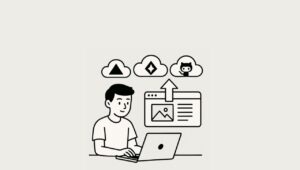こんにちは。日本のNFTをみんなで盛り上げて応援したい!AIにも興味深々のWeb3じいじのko_sanです。

画像生成AIのMidjourney始めたばかりなんだけど、自分の生成した画像がDiscord内でどんどん流れてしまって見つけるのが大変なんだど、どうすればいいの?



そんな疑問にお答えします。やり方さえ覚えて慣れれば簡単です。
この記事では、自分の送ったメッセージの画像が、Discord内で他の人の画像に紛れて流れてしまって見つけられない時の見つけ方について解説します。
■Midjourneyの使い方:自分の生成した画像をDiscord内ですぐ見つける方法
最初に結論です。以下の手順ですぐ見つけることができます。
STEP 1:Discordで画像を作成するプロンプト(呪文)を「/imagine」の後に入力する
STEP2:Discordの右上の「受信ボックス」をクリックする
STEP3:「メンション」のタグで表示した自分の絵を選んで「ジャンプ」をクリックする
これで望みの画像のところに飛ぶことができます。
画像で詳しく説明します。
STEP 1:Discordで画像を作成するプロンプト(呪文)を「/imagine」の後に入力する
まず生成したい画像を「/imagine」の後にプロンプト(呪文)を入力することで作成します。下の図の赤枠の部分です。
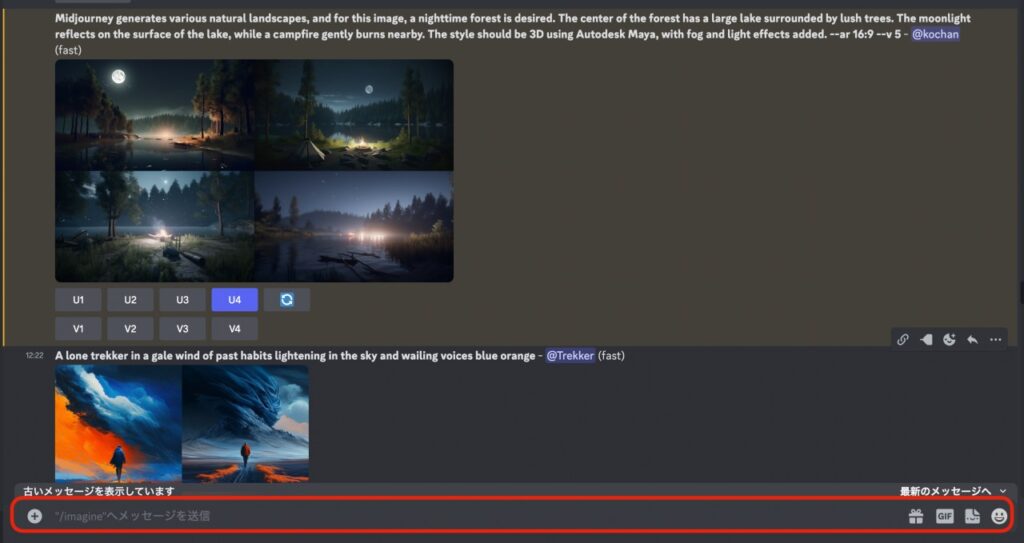
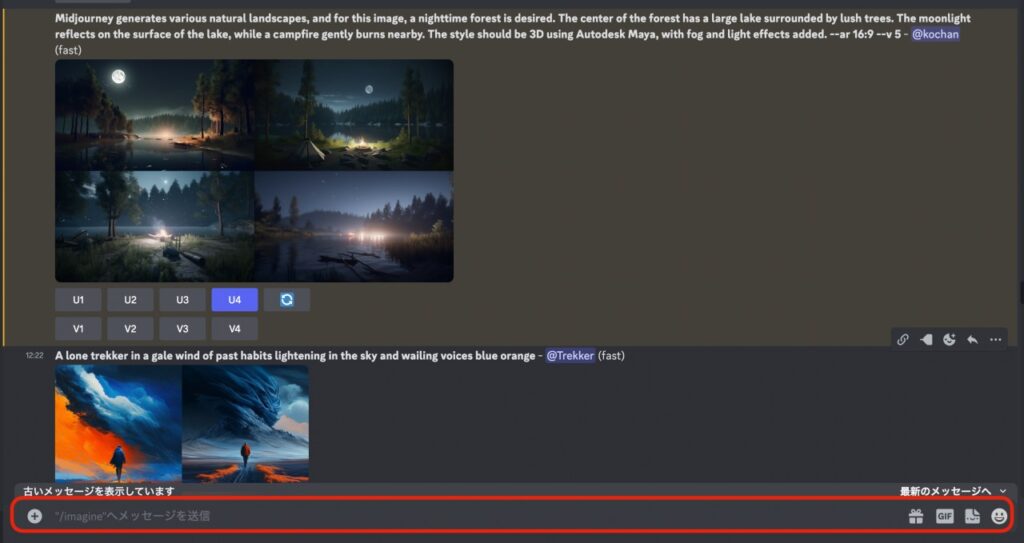
すると画像生成が始まりますが、このままだと他の人の画像もどんどん同じ画面に作成されていくので、自分の画像が流れてしまって見つけるが大変ですね。
そこで次のステップです。
STEP2:Discordの右上の「受信ボックス」をクリックする
Discord画面の右上にある「受信ボックス」のアイコンをクリックします。


上の図の右上の赤枠のところです。
STEP3:「メンション」のタグで表示した自分の絵を選んで「ジャンプ」をクリックする
「受信ボックス」をクリックした後に、「メンションタグ」を見ると、その時点までに自分が作成した画像が何枚か見えてくるので、表示したい画像を選んで右上にカーソルを持っていくと「ジャンプ」が見えるのでクリックします。


するとこのように、メイン画面で表示した自分の画像が見えるようになります。
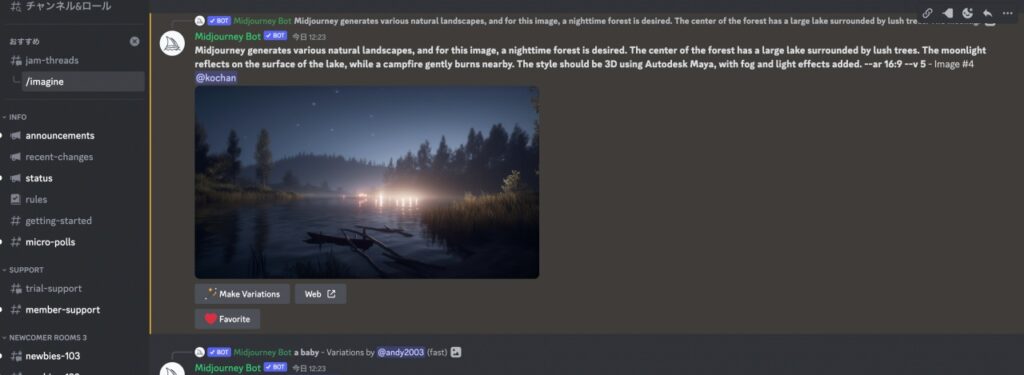
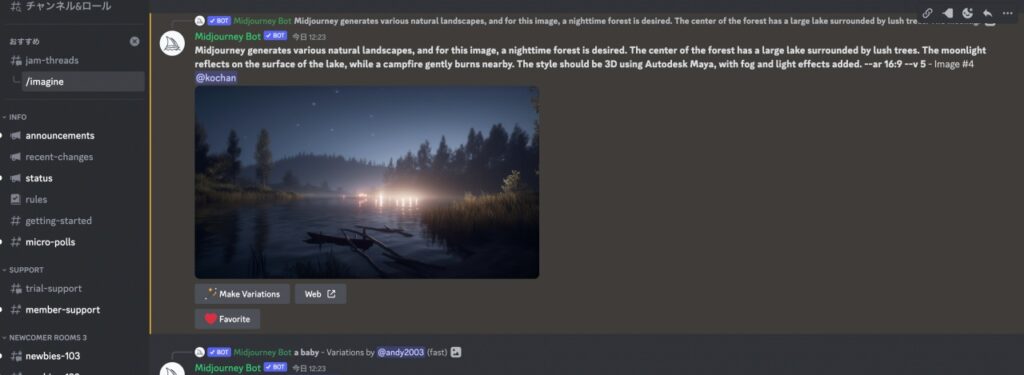
■Midjourneyの使い方:作成した絵を自分のPCやスマホに保存する方法
こうして作成した画像を自分のPCやスマホに保存する方法を次に解説します。以下の順で簡単に保存できます。
①保存した画像をクリック
②画像が大きく表示されるので右クリックして「画像を保存」を選ぶ
これだけです。
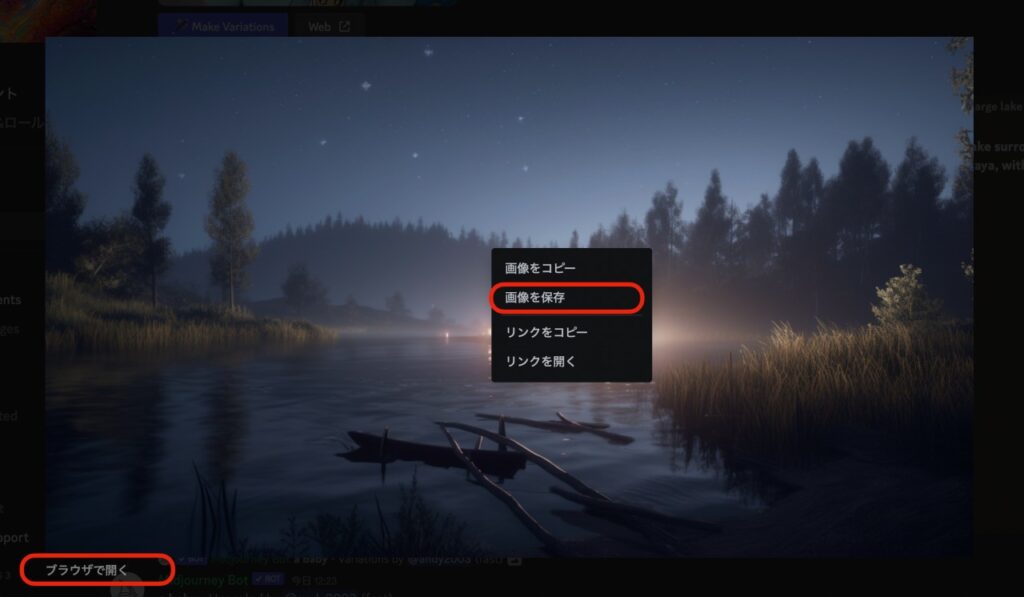
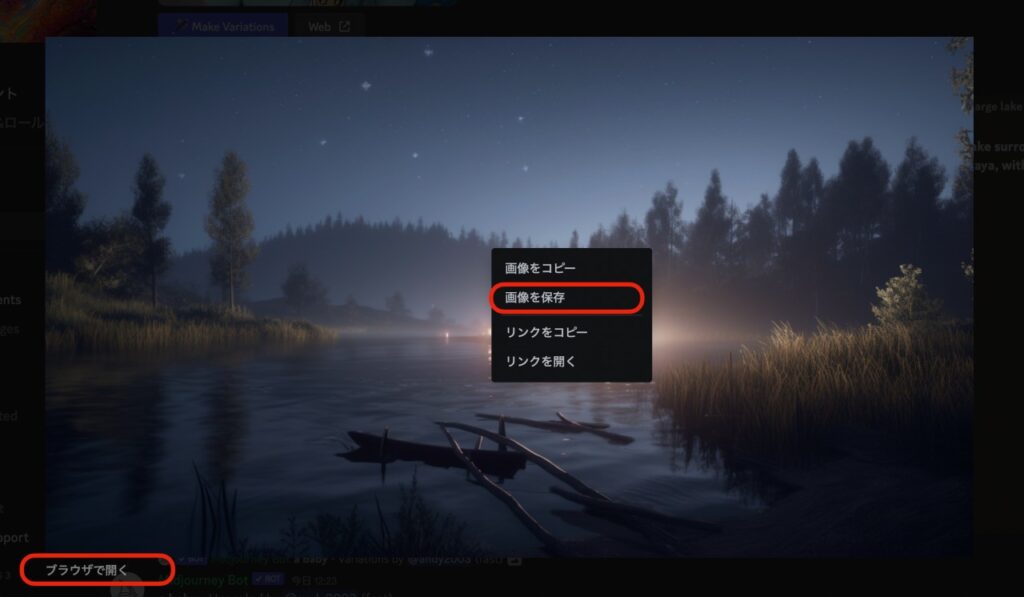
ブラウザーで開くを押すと、今のブラウザーに画像が表示されて、画像のURLリンクもわかります。右クリックで「リンクをコピー」でも画像リンクを取得できますね。
■Midjourneyの使い方:有料版のMidjourneyの始め方
Midjourneyは2023年4月時点で無料版が使えない状態になっています。有料版で月10ドルで始めることができます。
詳しくはこちらの記事を参照ください。


■まとめ
この記事では、Midjourneyを使って生成した画像をDiscord内で見つける方法について解説しました。受信ボックスを利用して、自分が生成した画像を簡単に見つけることができます。また、作成した画像を保存する方法についても紹介しました。
小学生のお子さんをお持ちの親御さんにとっては、将来AIやITを使いこなせると就職には困らない可能性が高いですよね。子供たちが身につけるプログラミング力は未来の可能性を広げます。楽しみながら学べる小学生向けオンラインプログラミングスクールです。


AIはPythonなどのコードを書くことも得意です。プログラミングスクールで学ぶと、AIを使って複雑なタスクの処理が今より簡単にできるようになって、転職を考えている人は将来性の高いキャリアに繋がるかもしれませんし、フリーラスの人はタスクの効率が爆上がりするかもしれませんね。
おすすめのスクールです。まずは無料の説明会で話を聞いてみてはいかがでしょうか↓
プロが教える充実サポートの実践型プログラミングスクール【tech boost】